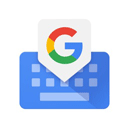
大小:70.64M 类型:生活实用
版本:v14.4.07.646482735 时间:2024-08-27 17:35
小编点评:让两个人进行无缝交流,非常的方便
gboard是一款由谷歌公司推出的手机输入法软件,软件能适配各种android设备,且拥有滑动输入、语音输入、跨屏输入等多种输入方式,最大程度的满足用户的使用感,此外该输入法的最大优势就是可以通过登录谷歌账号以此来访问谷歌词库,让你能搜索到各种有趣的表情和图片,还能为我们进行实时翻译,让交流更便捷。
1.第一步:在语言和输入法设置中选择Gboard。
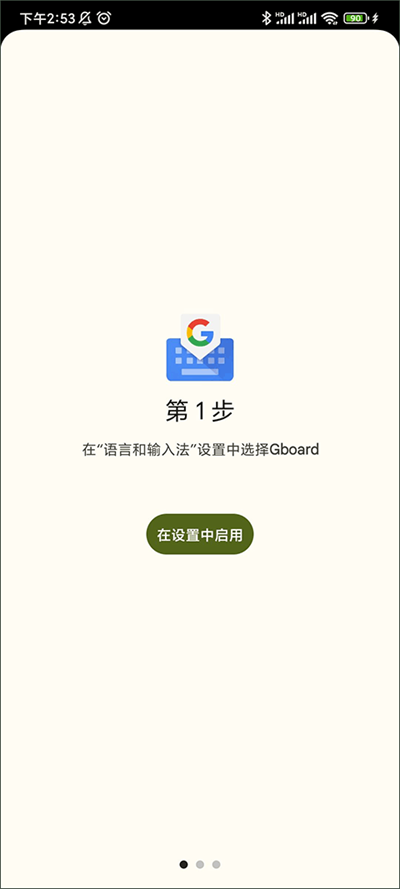
我们点击屏幕的在设置中启用就可以自动跳转到设置内,这个时候我们点击输入法管理。

可以看见我们原本就自带了3款输入法,这个时候点击Gboard后面的未启用,然后在跳出来的弹框那点击确定就可以了。
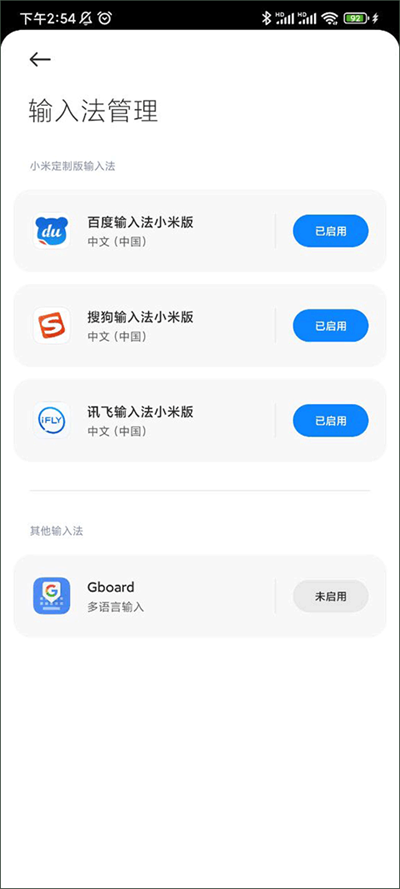
2.第二步:选择Gboard作为默认输入法
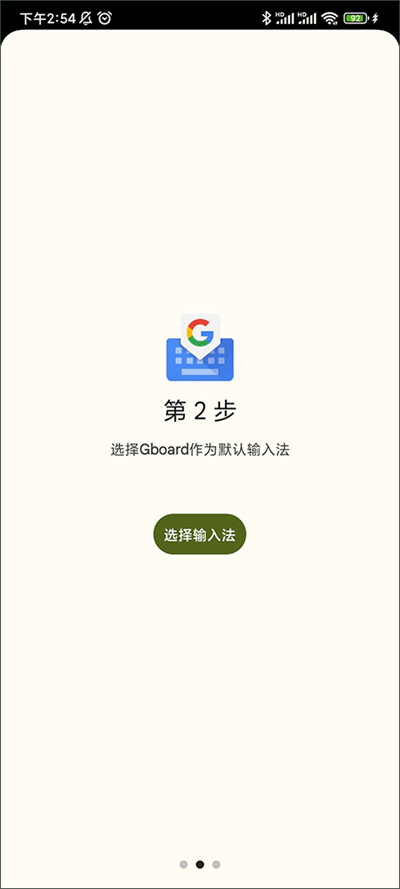
我们点击屏幕中的选择输入法,这个时候会跳出来一个弹框,让我们选择使用的输入法,我们在其他输入法内找到Gboard点击勾选它然后再点击确定就设置好了。
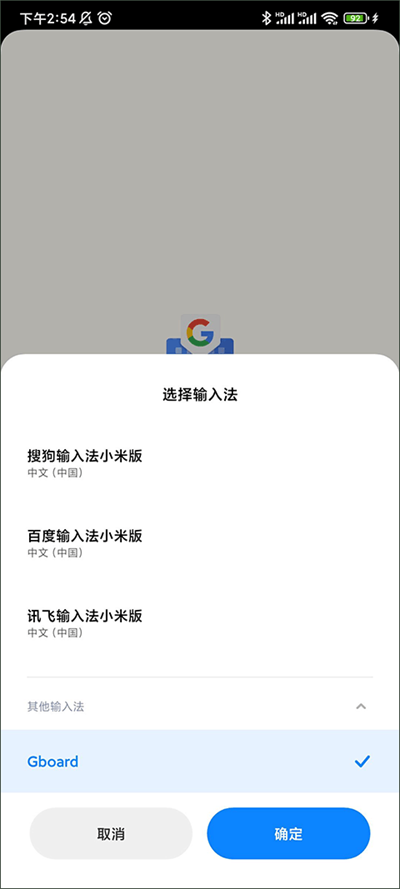
3.这个时候就显示我们设置完毕了。
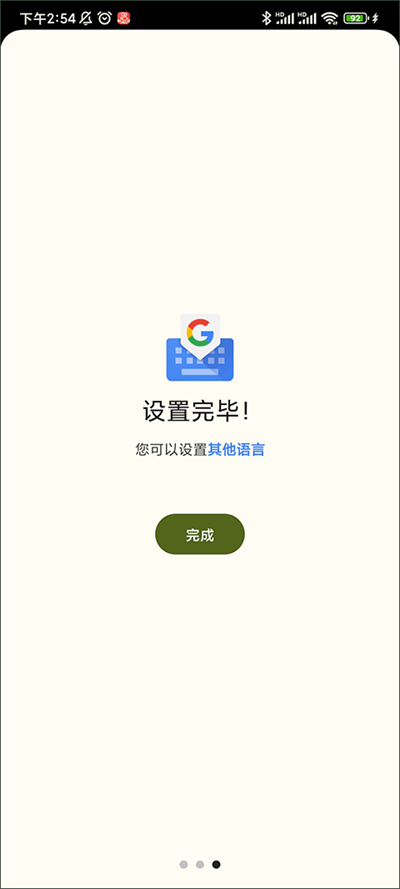
1.在软件主界面点击【语言】功能。
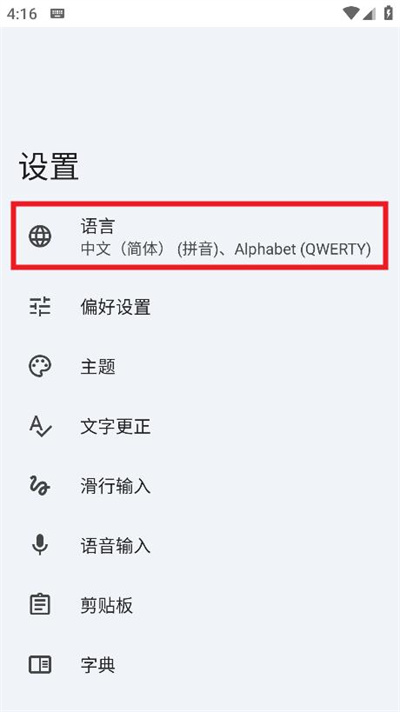
2.然后点击【添加键盘】选项。
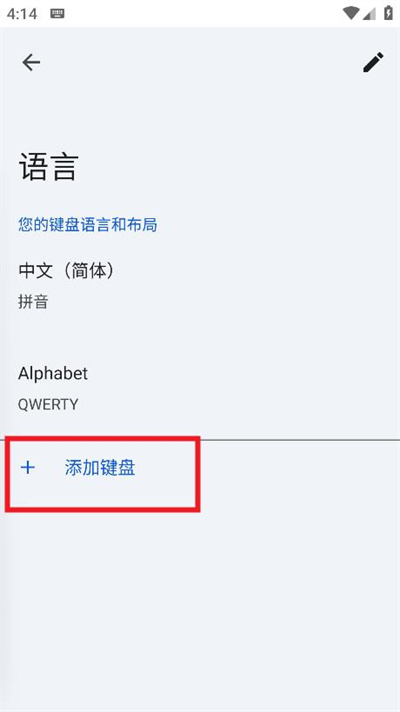
3.来到添加键盘界面,点击你要切换的语言。
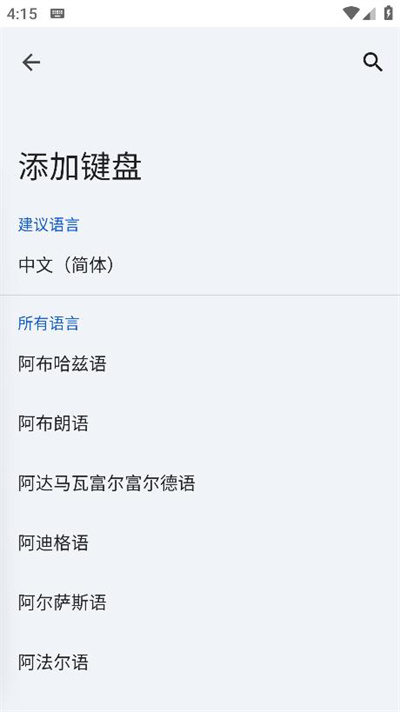
4.最后点击【完成】即可。
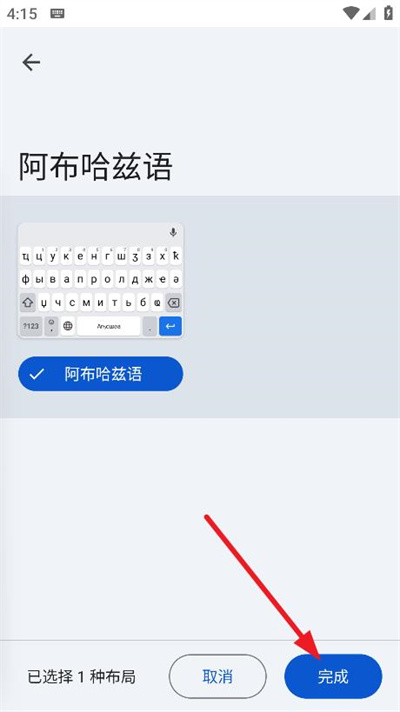
1.点击最上面的语言选项。
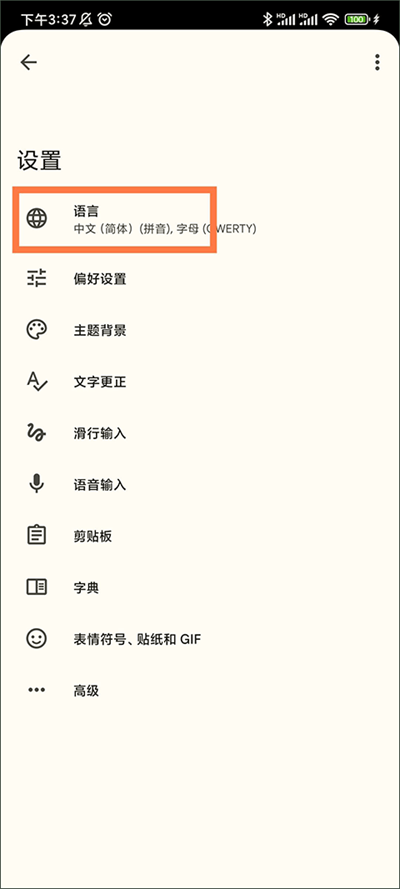
2.进入到语言界面可以看见我们现在设置使用的2款语言,这个时候点击最下方的添加键盘按钮。
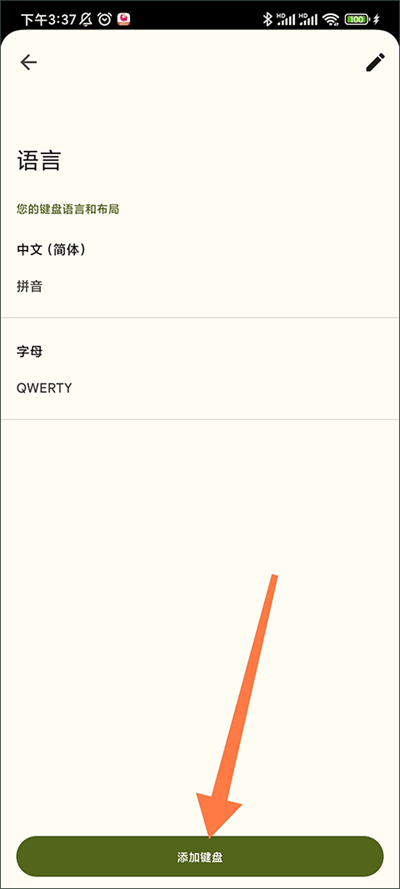
3.进入添加键盘界面先点击右上角的搜索按钮。

4.在搜索框内输入英语后选择下方的英语(美国)。
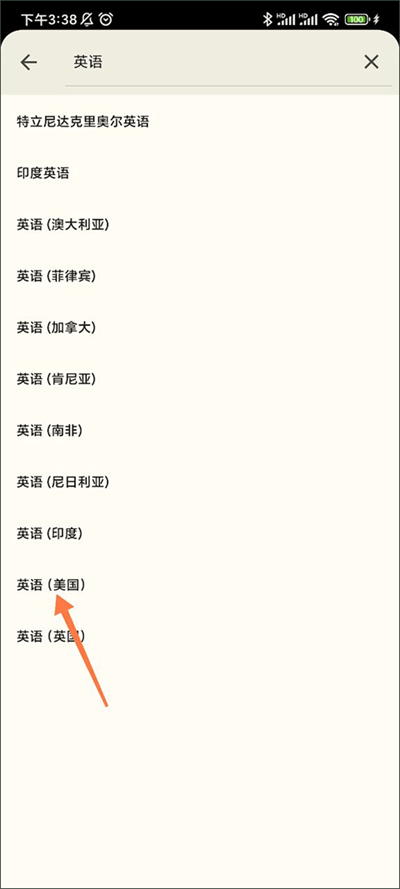
5.最后在新界面中向右滑到头,找到摩斯电码,并点击。这时就激活了摩斯电码模式,摩斯电码相关设置也会被显示在下方。
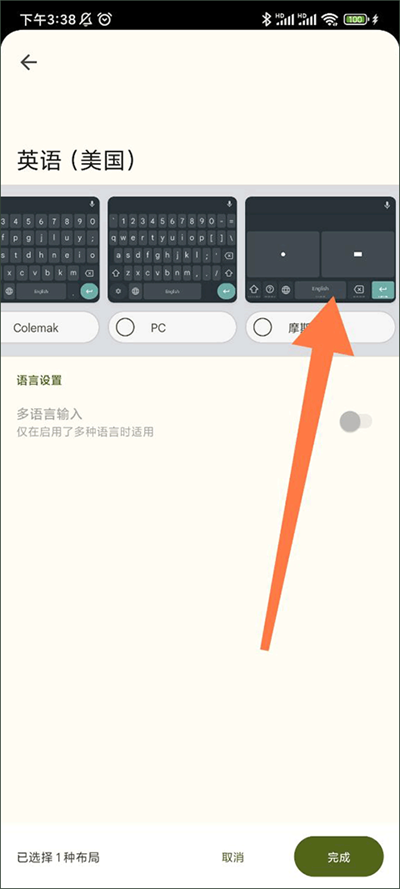
6.再次进入输入界面准备打字,这时Gboard语言依旧是英语(美国),只需点击左下方的地球图标就能切换到摩斯电码。
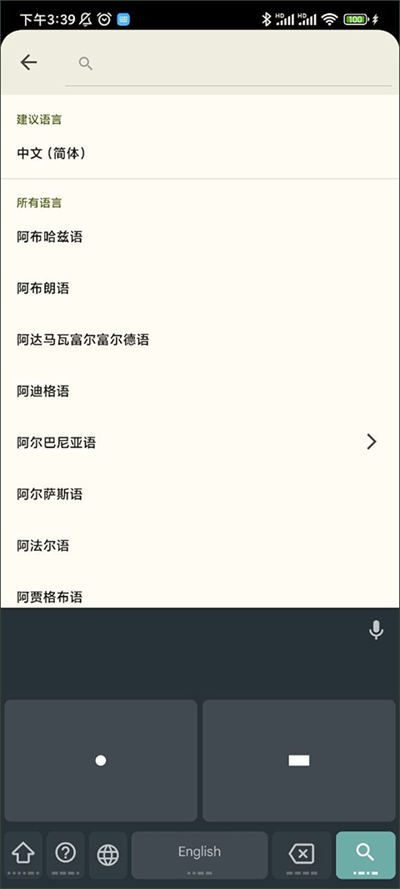
1.丰富输入功能:提供超大文本题库以向每个用户提供必要的内容,都有丰富的功能可供使用,可以轻松滑动输入。
2.更多视觉感受:多国语音切换,只需在字母上滑动手指,为许多输入法设置皮肤设置可以让你享受更多的视觉感受。
3.实时翻译系统:实时翻译,词库整合了互联网上的流行词汇和流行搜索词,打字也可以在美学上令人愉悦,没有广告。
4.提供便利体验:让您无障碍地与外国朋友聊天,也不需要会员资格,为每个人打字提供了便利,支持多种输入模式。
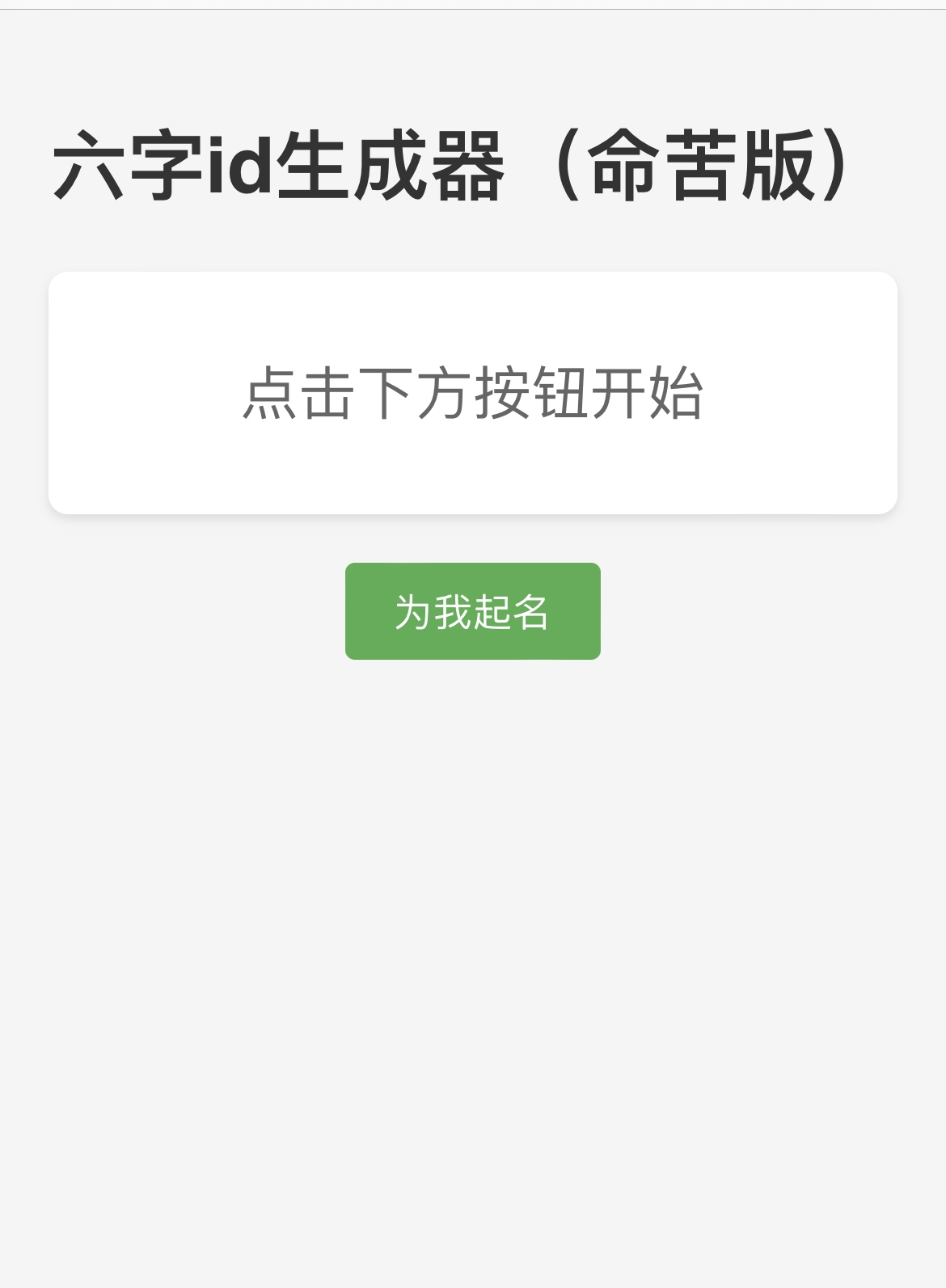
六字id生成器(命苦版)链接入口
近期一个好玩的六字id生成器(命苦版)的工具在微博小红书上小火了一下,该工具十分简单,可以随机生成一些看起来十分“命苦”的id,充满了趣味性,如果你正在纠结如何给你的社交账号,游戏账号等取名的话,不如用这个工具来试试生成一个id吧!

海棠文学城官网2025最新入口/海棠文化线上入口免费汇总
海棠文学城官网2025最新入口合集,海棠线上文学城网站大全汇总,还在找海棠的地址吗?海棠网站是许多小说爱好者喜欢的平台,本文汇集了海棠文化地址,详见下方。
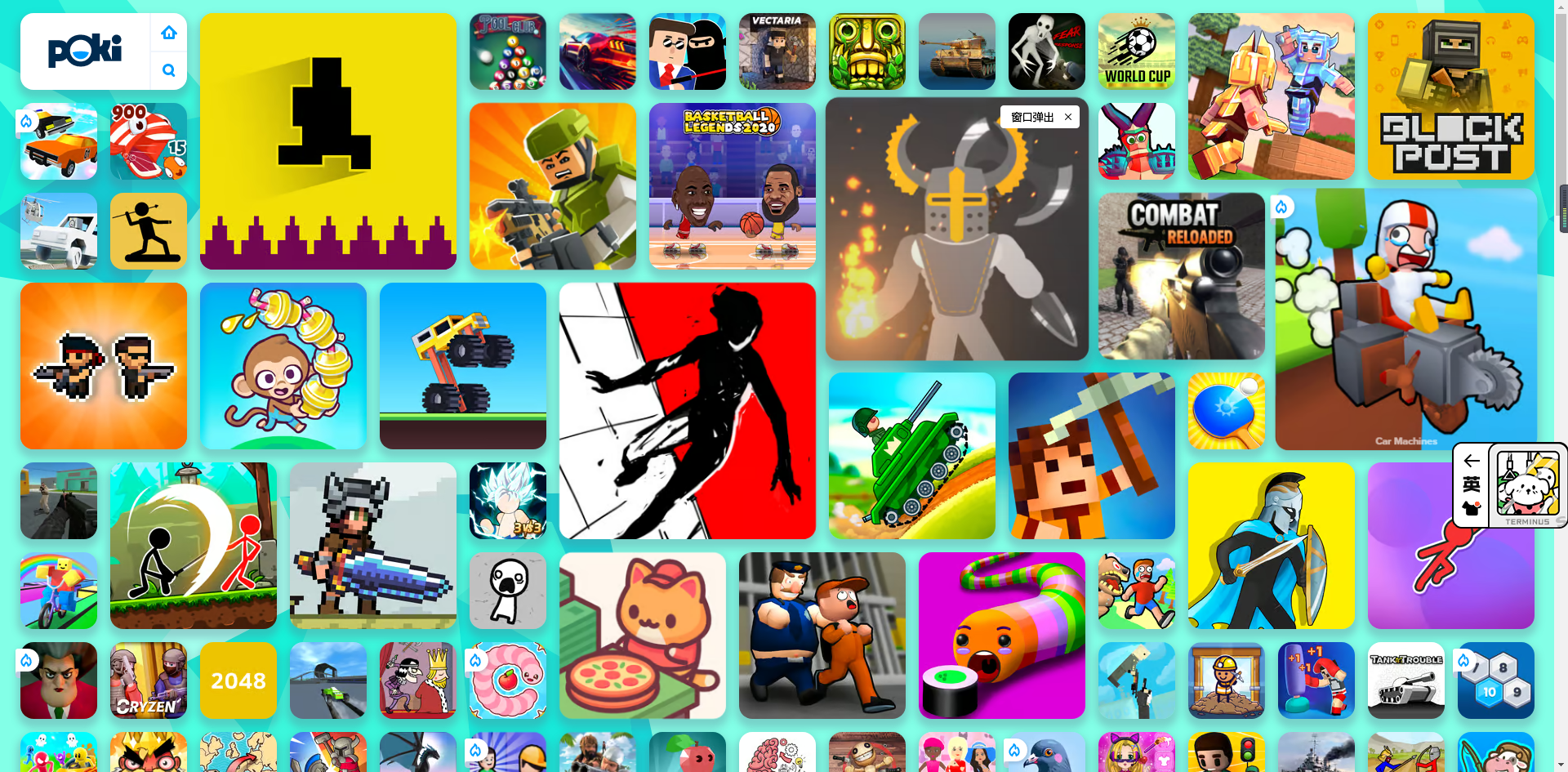
宝玩小游戏在线玩网页入口
宝玩(也叫Poki)是一个集合了超多游戏的免费在线小游戏平台,该平台拥有最丰富的免费在线游戏,从单人休闲到多人合作,致力于为您提供最有趣的游戏体验。无需下载安装,在网页端即享游戏乐趣,几千款游戏,涵盖多种类型,绝对是休闲打发时间的最佳选择。
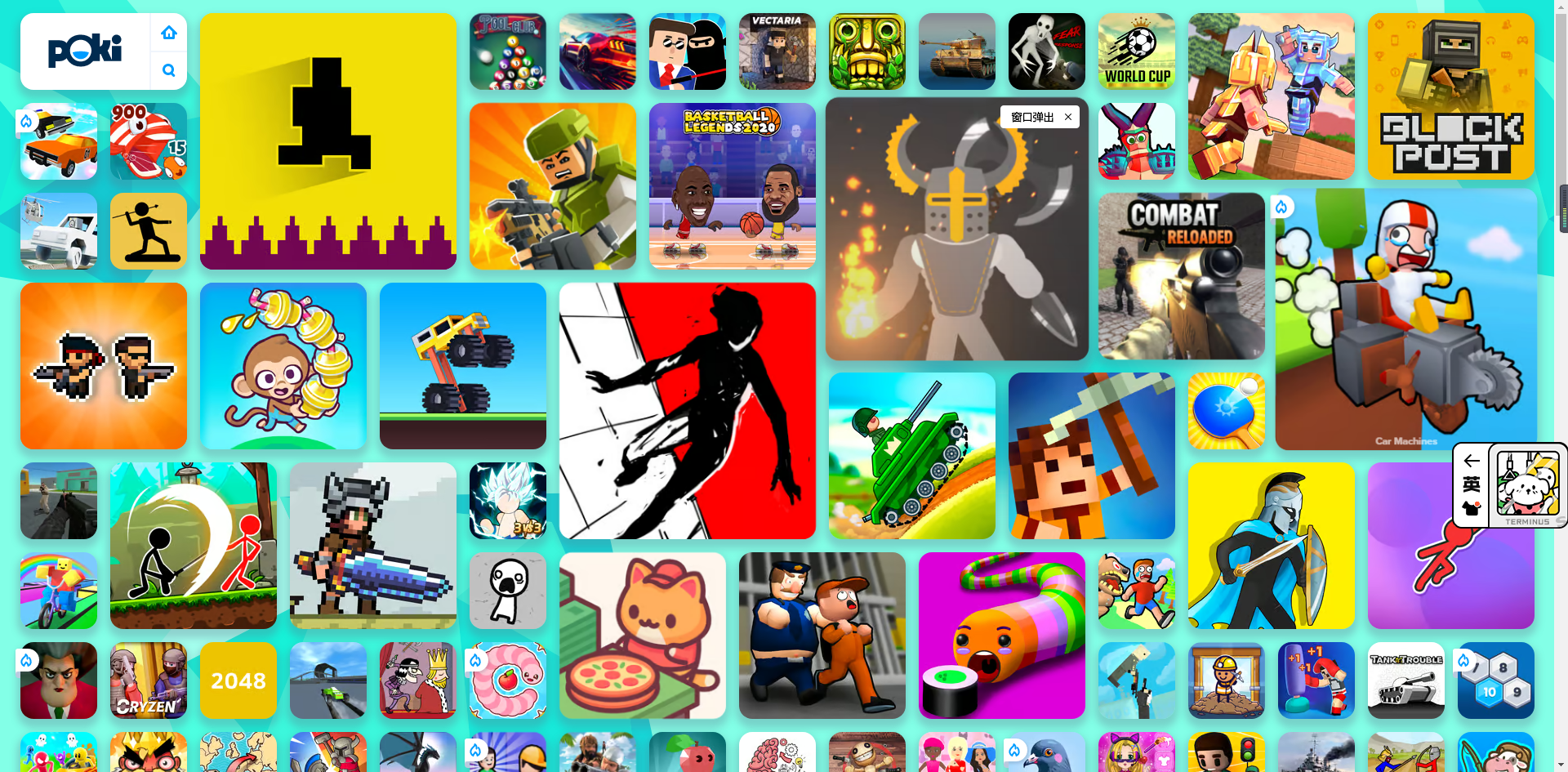
poki小游戏在线玩入口
深受玩家喜爱的“Poki”是一个令人上头的免费在线小游戏合集平台,在这里玩家可以玩到数不清的有趣小游戏,无需下载,在网页端即可游玩!下面就给玩家带来Poki小游戏的游玩地址。
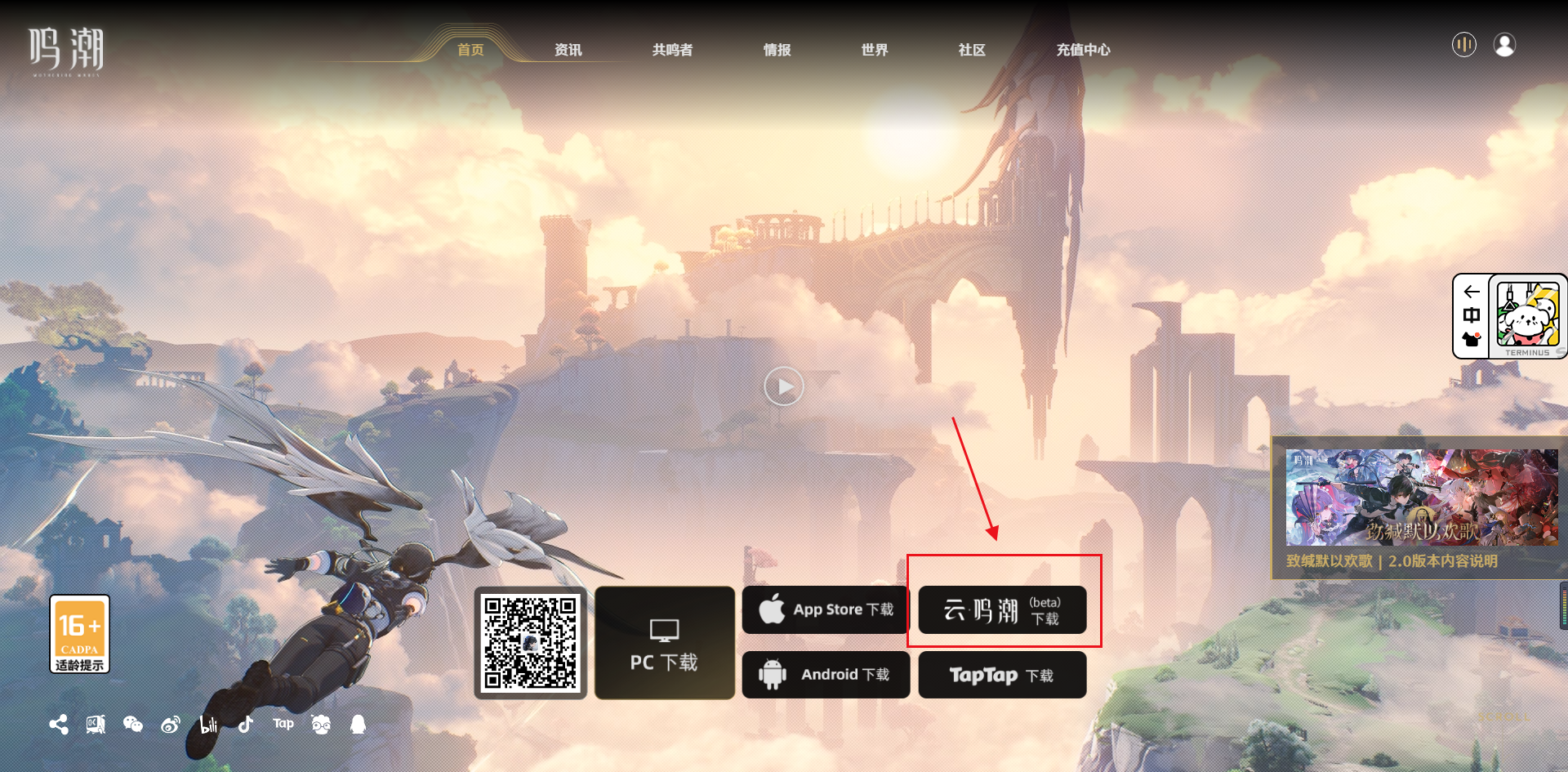
云鸣潮官方入口
国产开放世界手游《鸣潮》官方推出的正版云游戏已正式上线了beta测试版!《云·鸣潮》是《鸣潮》的云游戏版本,使用实时云端技术,无需下载完整《鸣潮》包体,不受机型限制,也可尽享高画质、高帧率游戏体验。

宝可梦TCG口袋版下载入口
宝可梦TCG口袋版是宝可梦公司推出的宝可梦ip正版TCG卡牌手游,该游戏自上线后不管是人气还是知名度都在全球范围内节节高升,由于该游戏并未在中国大陆正式发行,今天的主要内容是教大家怎么下载国际服版本。
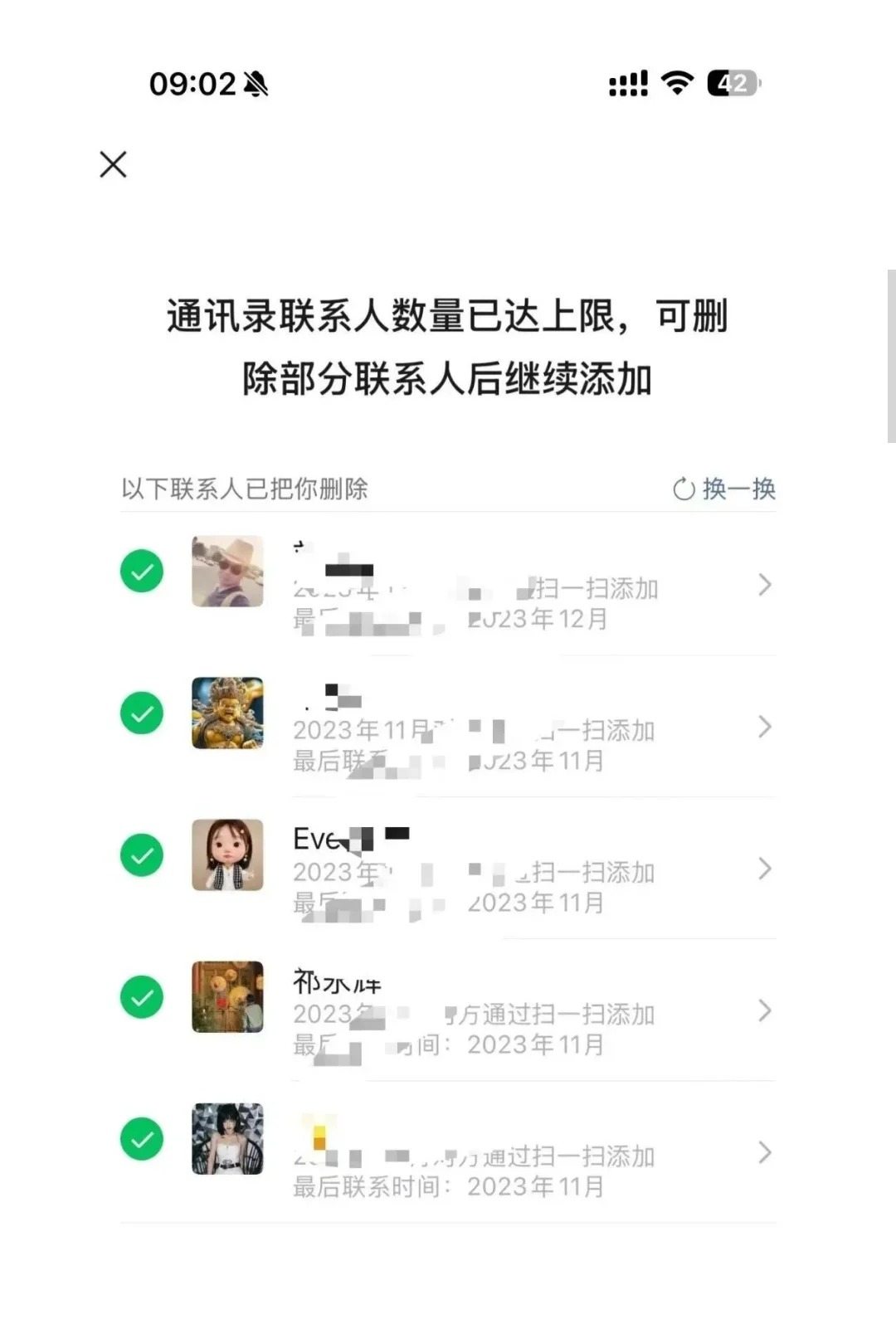
微信一键删除单向好友怎么操作
近期微信更新新增了一项新功能,可以帮助用户一次性删除单向好友,接下来将详细说明该功能如何使用。用户的微信通讯录达到10000人之后,微信会提示用户无法再继续添加好友,随后就会跳转到“已把你删除的联系人”列表。
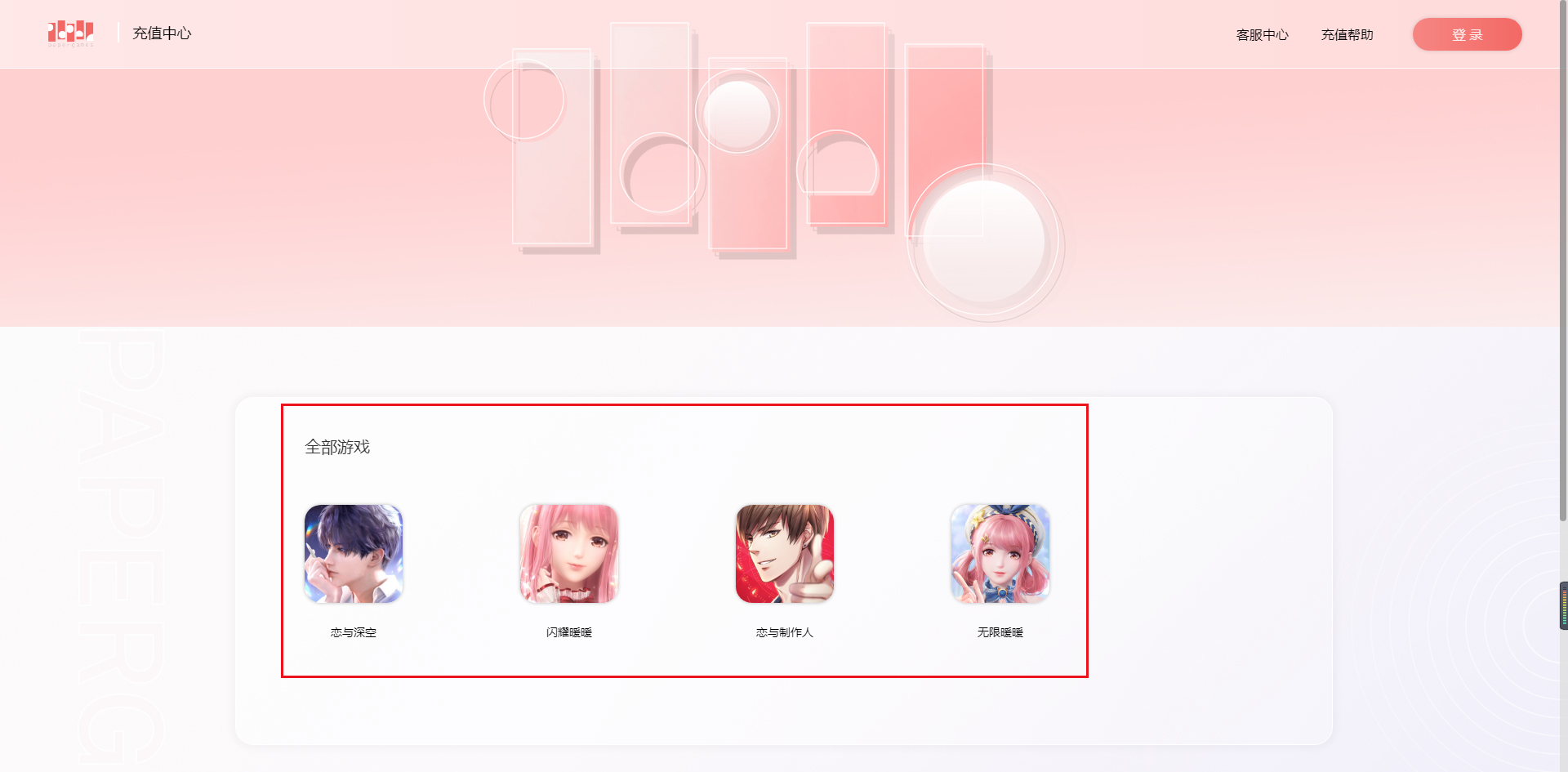
叠纸充值官方地址入口
可能还有一些玩家不知道,叠纸游戏是有自己的官方充值渠道的,这是叠纸自己的在线充值平台,需要在网页上进行,下面就充值地址进行说明。
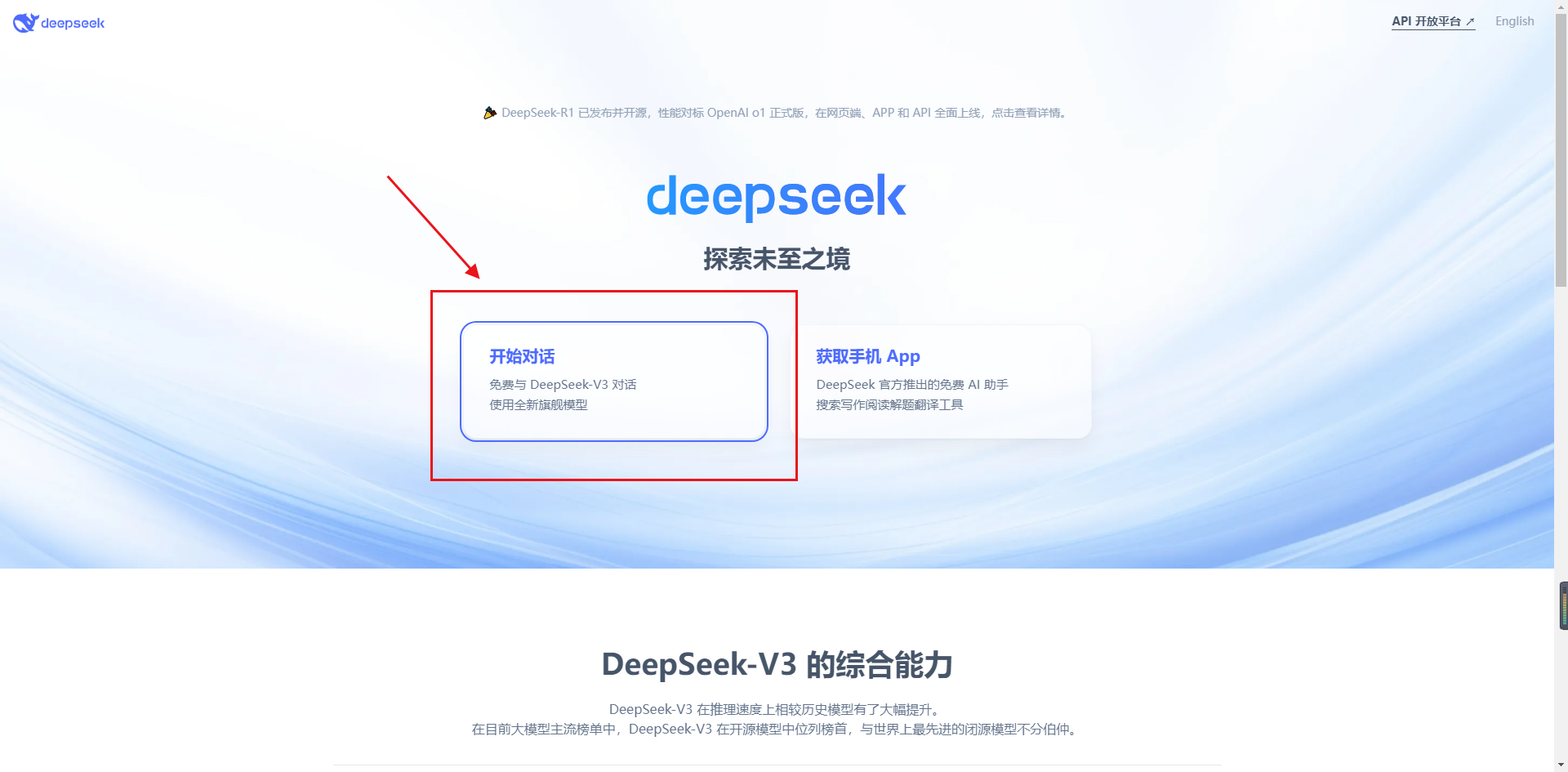
深度求索deepseek官网入口
2025开年震惊世界的国产AI【deepseek】也就是“深度求索”,不仅是免费开源使用,而且其性能对标OpenAI o1正式版,在网页端、APP和API全面上线!用户可以在ios以及安卓甚至网页版多端同步使用。
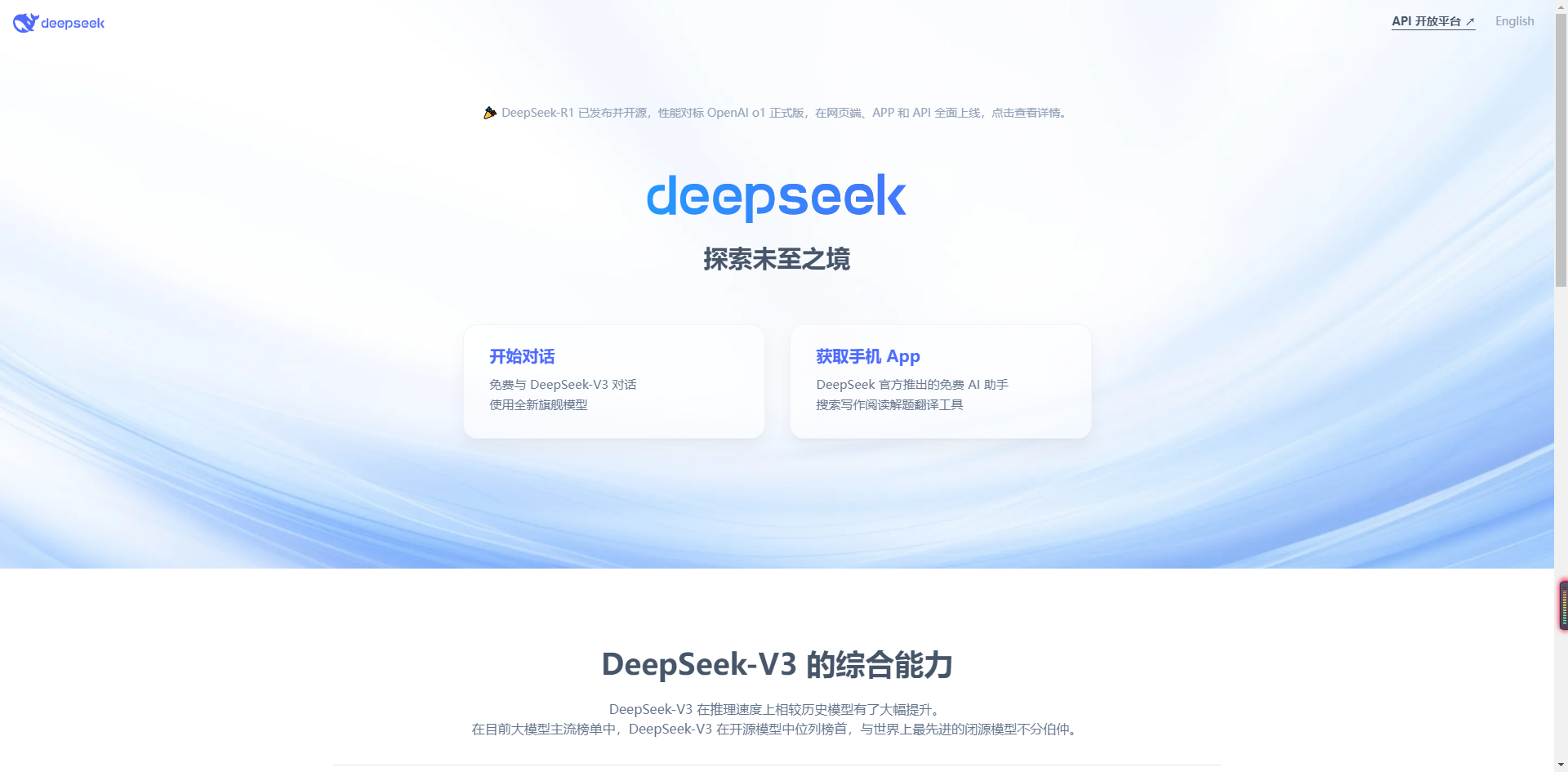
deepseek服务器繁忙怎么解决
deepseek服务器繁忙是最近避无可避的问题,作为在2025开年震惊内外网络的AI产品,不仅免费开源而且算力性能对标OpenAI o1正式版。但是不少用户会遇到服务器繁忙的问题。